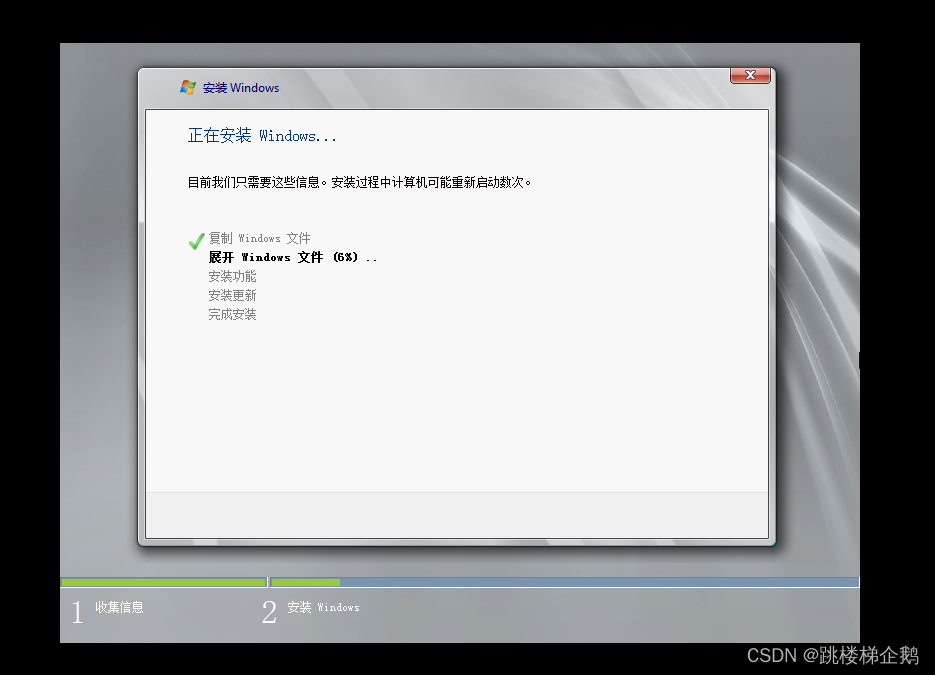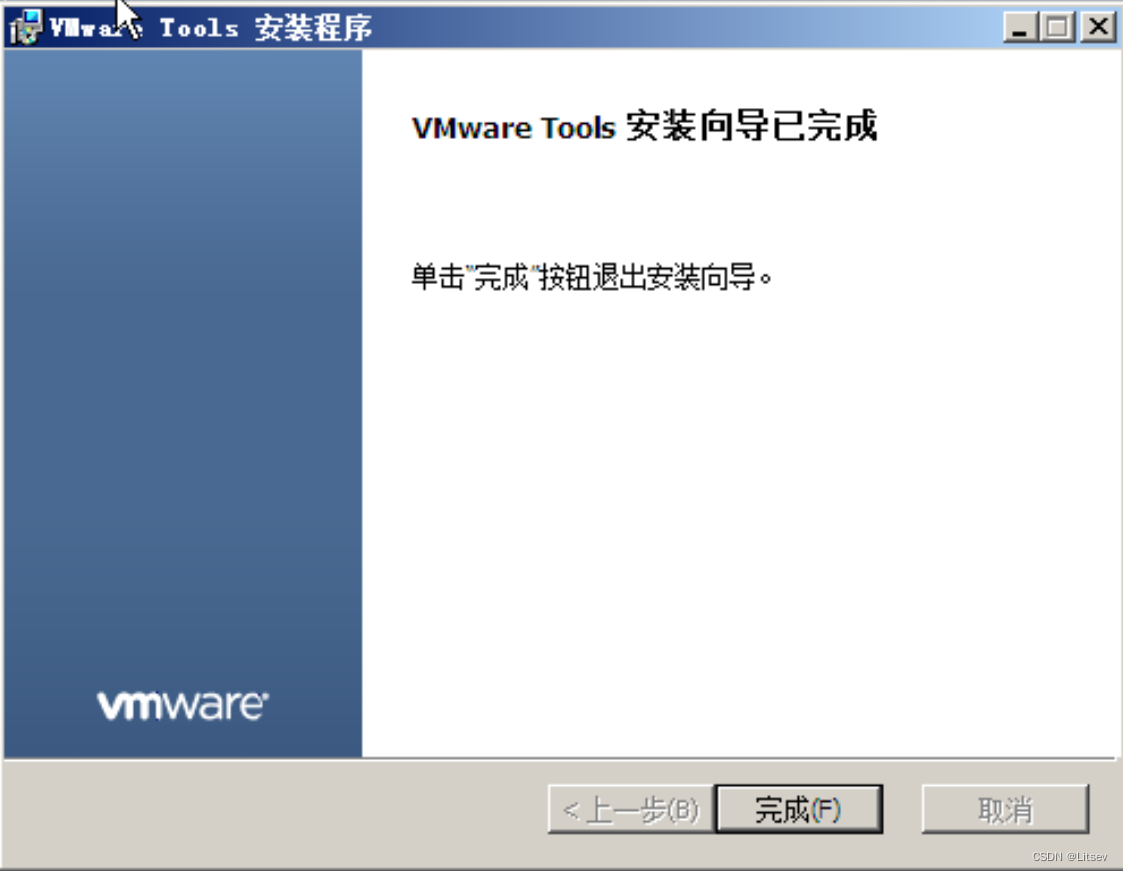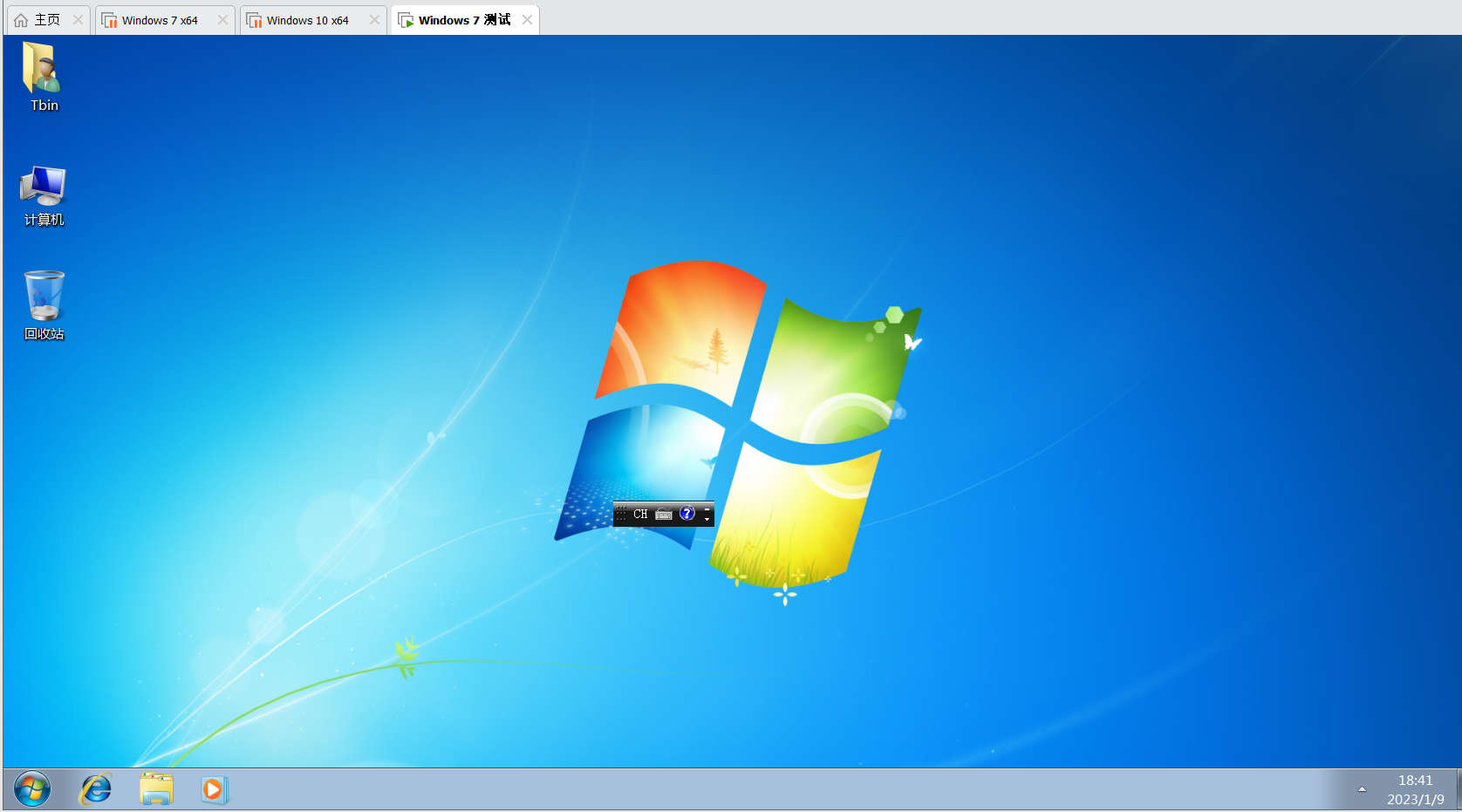文章目录
- 简介
- 一、问题一解决方法
- 步骤
- 二、问题二解决方法
- 1.原理解释
- 2.步骤
- 总结
简介
我在VMware上安装Windows 2008R2时,在安装vmtool时出现了一些小问题,经过查找资料后找到了解决方法,今天于此整理记录。
- 问题一:VMware上的 安装Vmware Tools 按钮无法点击,为灰色
- 问题二:点击了安装vmtool后,系统上有安装程序,但最后显示安装失败
一、问题一解决方法
网上试过很多方法,乱七八糟的都行不通,最后误打误撞搞定了
步骤
- 先关闭虚拟机,结果如图
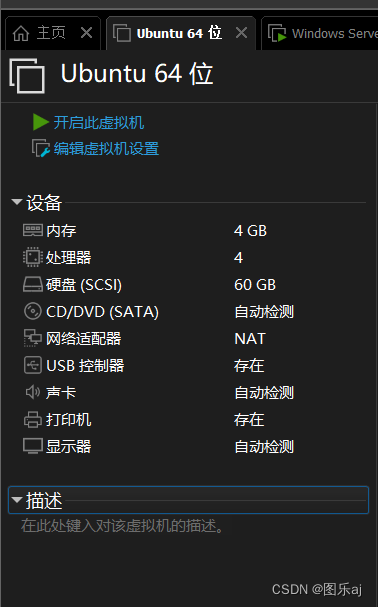
- 点击 编辑虚拟机设置,在CD/DVD选项下将连接改为使用物理驱动器(自动检测)
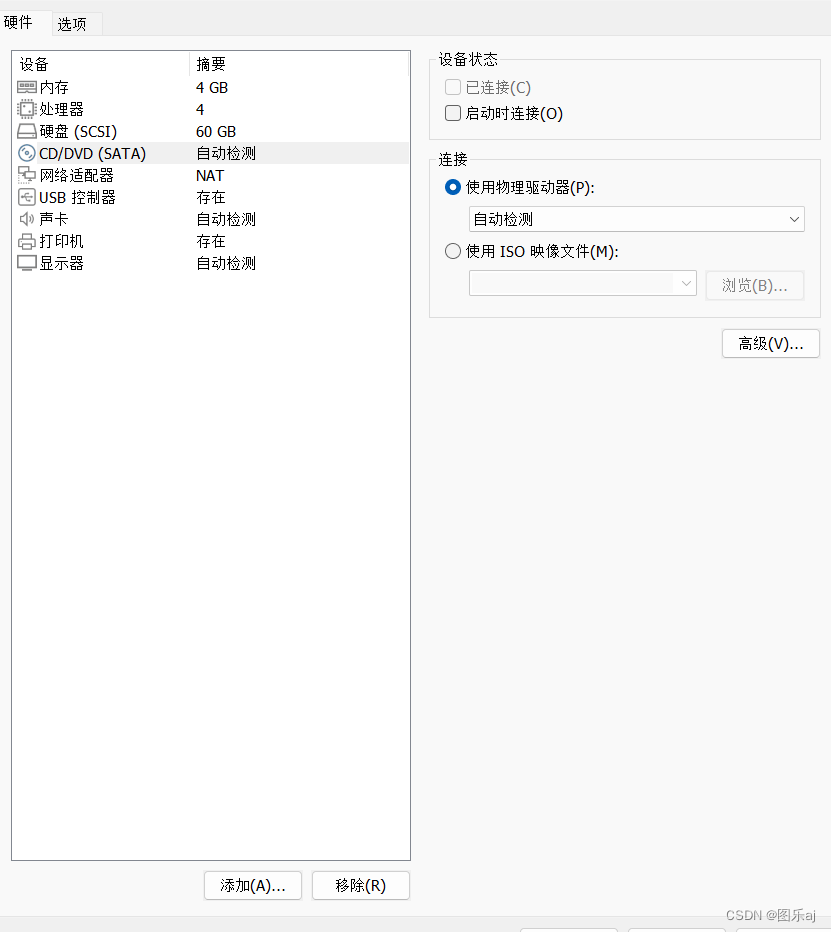
- 重新启动虚拟机,安装VMware Tool按钮就可以使用了,这是我误打误撞搞定的,原理不清楚,如果有知道的朋友,希望能在评论区解释一下
二、问题二解决方法
1.原理解释
VMware tool之所以安装失败是因为Windows 2008R2系统兼容性问题,需要下载并安装一个补丁
2.步骤
- 打开浏览器,系统默认的IE浏览器与另外的浏览器都可以,我这里就以火狐浏览器做演示了
- 浏览器输入网址,如下
https://www.catalog.update.microsoft.com/search.aspx?q=kb4474419
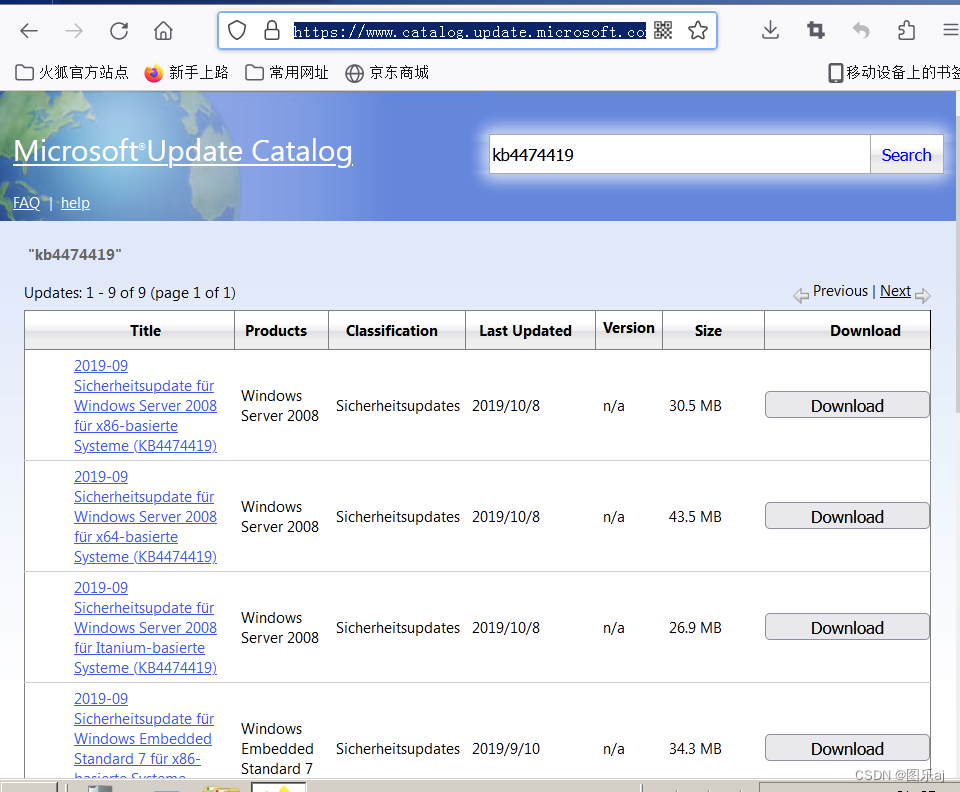
-
选择Windows 2008R2或者与你们自己的系统型号相关补丁
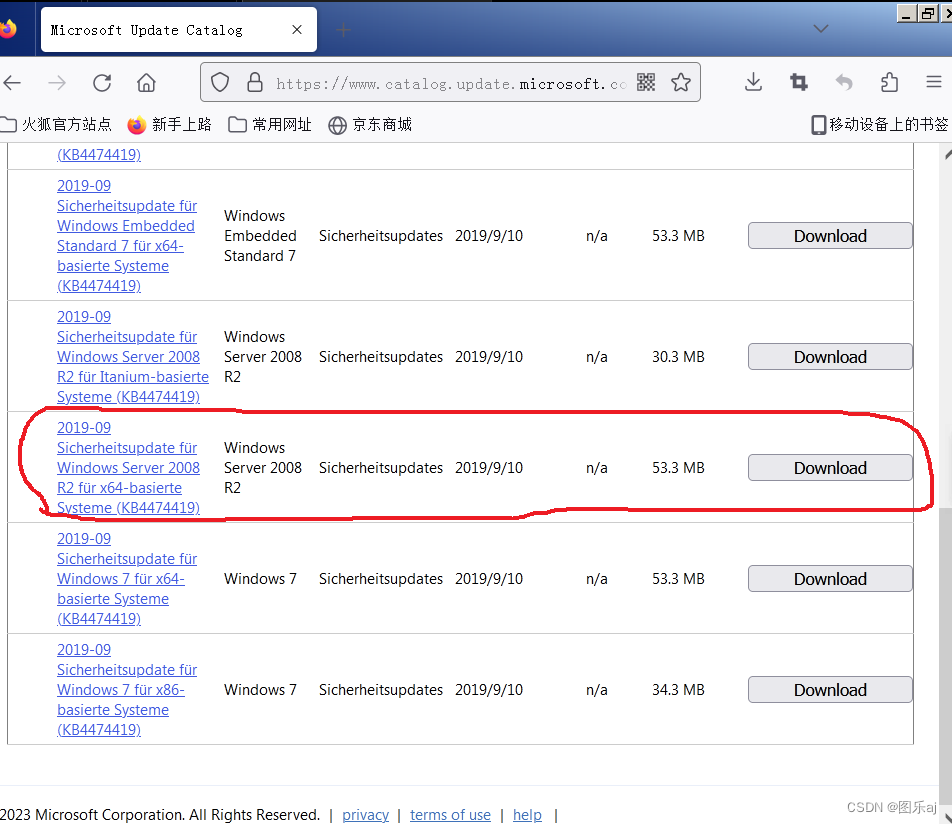
-
点击Download,出现如下界面后再点击链接会自动下载,点击后可能会反应较慢,等一下就能看到下载界面开始下载,多次点击可能会同时下载多个
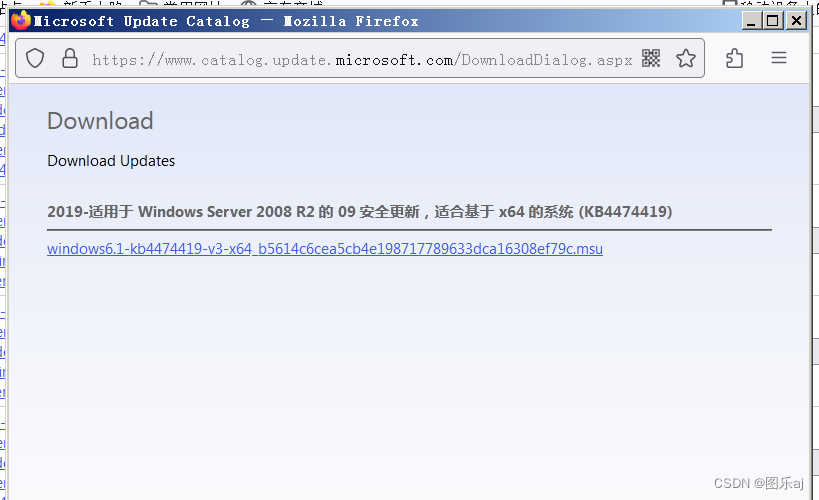
-
下载完成后在本地找到该文件,点击运行直接下一步安装并重启虚拟机
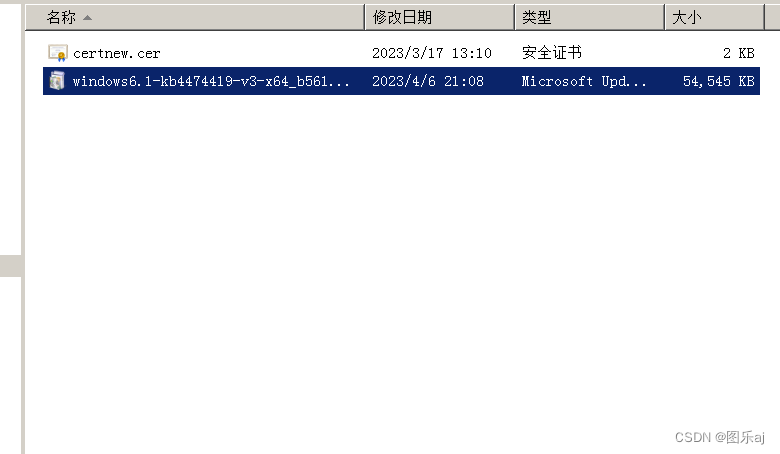
-
然后就重新安装VMware tools,然后正常安装就行
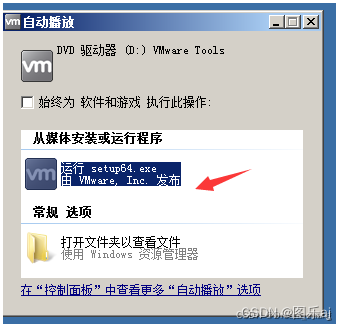
总结
今天整理了虚拟机安装Windows 2008R2时遇到的两个小问题的解决方法,如有不足,望指出,谢谢